分区助手专业版是一款分区管理软件,可以帮助用户对电脑磁盘的分区进行管理,软件可以重新调整分区的大小,为你重新分配分区的数量和大小,在软件的帮助你可以无损的进行这些操作,软件支持各种硬盘。本页面为大家提供破解版本,已经集成了注册信息,用户可以轻松的打开软件进行使用,没有任何的功能限制。
软件功能
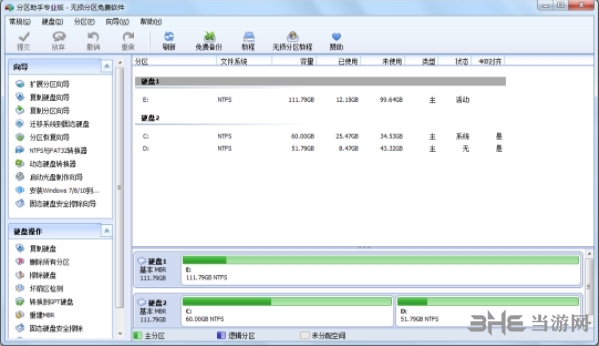
1、调整分区大小。
2、合并分区。
3、切割分区。
4、移动分区位置。
5、克隆分区向导。
6、克隆磁盘向导。
7、创建/删除/格式化分区。
8、擦除磁盘/擦除分区。
9、分配自由空间。
10、转换主逻辑分区。
11、扩展分区向导。
12、迁移操作系统。
13、分区恢复。
14、分区对齐。
15、重建MBR。
16、GPT/MBR磁盘互转。
17、修改分区类型标识。
18、修改分区序列号。
19、WinPE ISO创建向导。
20、Windows To Go创建器。
21、快速分区。
22、分区助手命令行分区。
软件特色
1、坏扇区检测。
2、文件系统错误检查。
3、更改盘符。
4、隐藏/取消隐藏分区。
5、设置成活动分区。
6、转换FAT32到NTFS。
7、擦除未分配空间。
支持环境
1、支持GPT磁盘。
2、支持Win 7/2000/XP/Vista。
3、支持Windows 8/8.1和Windows 10。
4、支持Win2003, Win2008,Server 2011, Win2012。
5、支持64位和32位Windows操作系统。
6、支持所有能被Windows识别的存储设备如RAID、IDE、SATA、SCSI、SSD和USB等等。
7、支持WinPE环境。
8、支持FAT, NTFS, EXT2与EXT3。
9、支持UEFI启动。
怎么合并分区
1、我们先打开分区助手专业版软件,进入到下图中的界面后,我们选中要合并的分区,然后点击界面左侧的“合并分区”选项,或者我们直接鼠标右键点击选中的分区,在弹出的菜单栏中点击“合并分区”选项;

2、接下来进入到合并分区的界面,如下图所示,我们勾选要合并的分区,这里需要注意的是在界面中如果有多个未分配的空间,我们可以同时选中多个,选择完成后我们点击界面下方的确定;
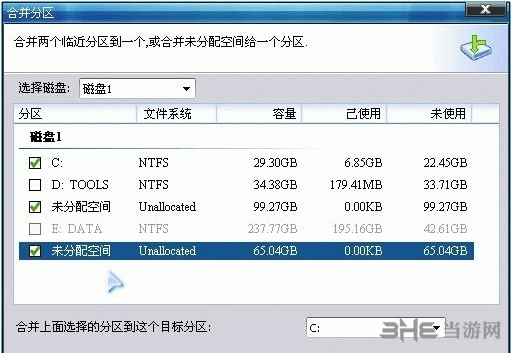
3、返回到分区助手专业版软件主界面,我们在界面上方点击“提交”选项,就可以弹出等待执行操作的窗口,我们点击“执行”就可以开始合并分区了,我们耐心等待就可以了。
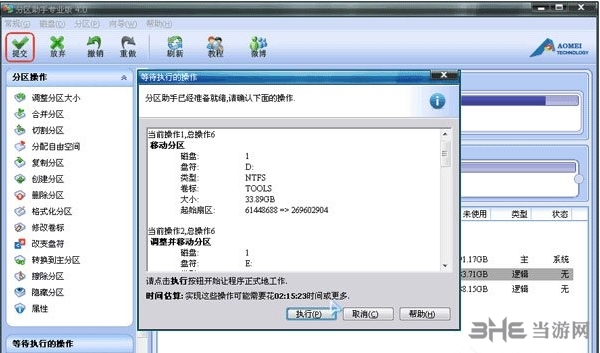
怎么创建新分区
1、进入到分区助手专业版软件的主界面,我们在界面中选中未分配的空间,然后点击界面左侧的“创建分区”选项,或者鼠标右键点击选中的分区,在弹出的选项中点击“创建分区”;
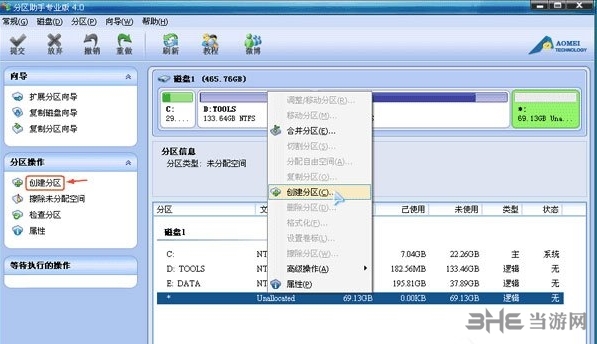
2、接下来我们就进入到创建分区的界面,如下图所示,我们在界面中可以设置盘符、文件系统以及空间大小等信息如果你是小白,那么按照它默认的选项不用修改就可以了,设置完成后我们点击确定;
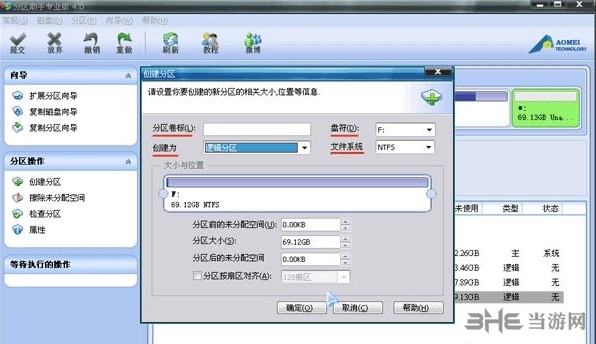
3、返回到分区助手软件主界面,我们点击界面上方的“提交”选项,就会弹出等待执行操作的窗口,我们点击执行就可以开始创建了,等到执行完成就可以看到创建的分区了。

适用场景
1、新硬盘规划:用于新硬盘快速分区,可一键划分多个分区,为新电脑装机或系统重装做好准备,快速完成硬盘初始化。
2、空间优化调整:能在不丢失数据的情况下,自由扩大或缩小分区,合并拆分分区,合理分配硬盘空闲空间,解决分区空间不合理问题。
3、数据迁移备份:可完整克隆硬盘数据到新硬盘,实现系统、文件无缝迁移,也能将操作系统迁移到 SSD,提升性能。
使用技巧
1、巧用拖动滑块:利用拖动滑块可视化扩容方式,后台自动完成空间调整,直观便捷地进行分区大小调整。
2、善用命令行:支持命令行批量操作和自定义脚本部署,技术人员可通过编写脚本,快速执行多个分区任务,提高工作效率。
3、提前查看预览:操作前可通过软件的操作预校验功能,查看操作效果和可能存在的风险,再确认执行,避免误操作。
更新内容
aapt2 dump xmltree D:\a\com.android.chrome.apk --file res/qrw.xml相关版本

磁盘分区软件可以帮助用户对硬盘进行分区,用户可以根据自己的需求来设置分区的数量和每个分区的存储空间大小,让自己的软件和资料分布变得更加合理。需要的用户快来下载看看吧。

磁盘清理软件大全是小编收集整合的一款电脑磁盘清理软软件,里面包含了现在市面上的各种好用的磁盘清理软件。磁盘清理软件可以说是每台电脑必备的工具了,有需要的朋友快来这里挑选吧












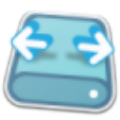


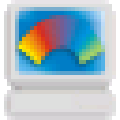
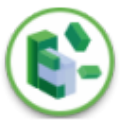




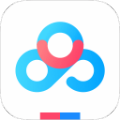



















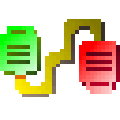


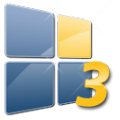









网友评论